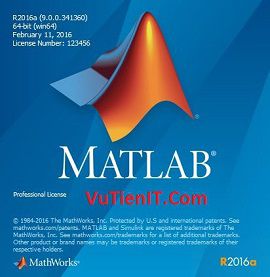
Hướng dẫn Sử Dụng Phần Mềm Matlab 2016a
Xin chào các bạn. Trong bài một đầu tiên này thì VuTienIT xin được hướng dẫn bạn về các sử dụng cơ bản của phần mềm Matlab 2016a này để bạn có cái nhìn tổng quan nhất cũng như làm quen trước khi tiến hành lập trình cho các ứng dụng sau lài khỏi bỡ gỡ.

| Tổng Quan Matlab
Matlab là thư viện các ma trận, trương trình này cực kỳ nổi tiếng trên thế giới đối với dân kỹ thuật trong các trường Đại học cũng như cao đẳng. Về số lượng người dùng sử dụng phần mền này thì khá là đông, bạn có thể truy cập vào trang chủ của nó thì bạn thấy là có hơn 3 triệu User sử dụng trong suốt thời gian mà phần mền này ra đời.
Ngoài ra thì còn có một số lượng của các viện nghiên cứu, cũng như các trường đại học họ sử dụng phần mền này, theo một con số thống kê không chính thức thì nó rơi vào khoảng 7000 các trường ĐH trên thế giới dùng Matlab này một cách chính quy. Còn ở Việt Nam thì sao? Số lượng sử dụng cũng tương đối là nhiều nhưng hầu hết thì sử dụng bằng cách lậu (Active ) không mua Key bản quyền.
Phần mền này rất là hay và hữu dụng cho những người học kỹ thuật cũng như những người làm việc trong lĩnh vực tính toán, ứng dụng các phương pháp số trong công việc của mình.
| Hướng dẫn sử dụng Matlab cơ bản
Như bạn có thể thấy hình dưới đó là phiên bản 2016a của Matlab. Tính đến thời điểm hiện tại là phiên bản mới nhất và cũng có một số thay đổi về giao diện. Nhưng cũng không khác nhau là mấy.
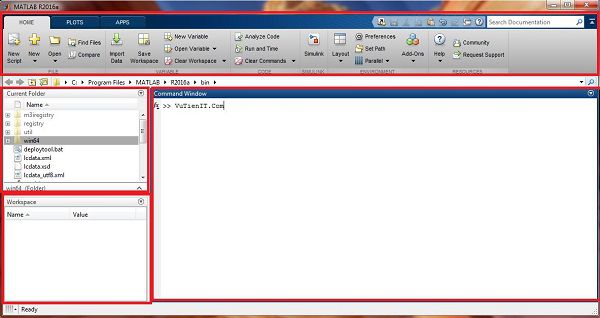
Còn đây là giao diện của phiên bản 2010
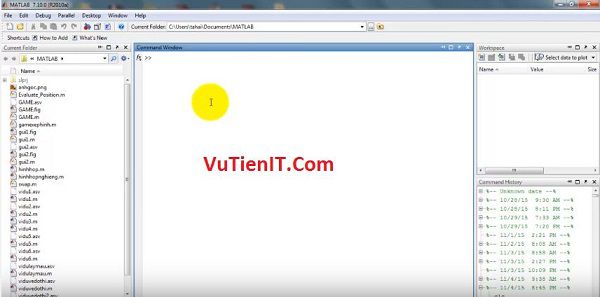
Các phiên bản 2013, 2014, 2015,… thì các chức năng cũng tương tự thôi người ta chỉ sắp xếp lại các khối sao cho hợp lý. Nó được chi ra làm nhiều khối hình ở một vị trí nào đó. Bạn có thể di chuyển các khối này qua lại chỗ nào để bạn thuận tiện sử dụng đều được cả.
Ví dụ điển hình nhất bạn dễ dàng nhìn thấy là đối với phiên bản 2016a thì người ta có thay đổi các thanh Menu thành các Tab lớn để bạn dễ dàng lựa chọn. Ở thanh Menu thì sẽ được chi nhỏ thành các Group như Home, PLOTS, APPS. Mỗi một Group này sẽ đảm nhiệm các chức năng riêng.
Giao diện Matlab 2016a thì được chia làm 4 vùng chính
Current Folder: Thư mục này chính là thư mục hiện tại để bạn làm việc hay lưu các file ở thư mục này.
Mặc định khi bạn cài đặt phần mềm này thì nó sẽ tạo một thư mục có tên là MATLAB ở đường dẫn
C:\user\vutienit\Documents\MATLAB
Trong quá trình bạn làm việc thì bạn có thể thay đổi đường dẫn thư mục này ở nơi khác nếu bạn muốn. VuTienIT thường để Desktop để dễ lấy sử dụng. Còn nếu bạn sợ mất dữ liệu khi hỏng Win thì bạn hãy để nơi lưu trữ này ngoài ổ Cài đặt Win (thường là ổ C)
Về chức năng của vùng này thì nó sẽ đảm nhận công việc đó là quản lý các file mà trong quá trình bạn sử dụng sinh ra. Thường thì những file có đuôi .fig, .asv thì do phần mềm này sinh ra.
Command Window: Phần này là bạn hay sử dụng đến nó nhất để gõ lệnh. Command Window được hiểu là cửa sổ câu lệnh, là nơi để bạn gõ lệnh.
Workspace: Vùng này là nơi hiện thị các biến hay nói cách khác là không gian lưu trữ tất cả các biến khi bạn gõ biến trong Command Window. Các biến này là các biến tạm thời và có thể thay đổi khi bạn thay đổi giá trị của biến đó. Nếu bạn tắt trương trình đi và bật lại thì các biến này sẽ biến mất.
Command History: Như tên gọi thì nó có nhiệm vụ là lưu lại lịch sử khi bạn thao tác một lệnh nào đó trong Command hay theo ý hiểu thì nó sẽ chứa các câu lệnh mà bạn đã gõ trước đó. Bạn có thể dễ dàng click chuột vào dòng nào đó mà bạn đã gõ từ trước giúp bạn thao tác nhanh cũng như bạn biết được quá trình bạn gõ các lệnh đó.
Tổng Kết:
Như vậy VuTienIT đã giới thiệu qua giao diện của phần mềm này. Nó khá là dễ sử dụng, thân thiện với người dùng chính vì điều này nó được sử dụng rỗng rãi và phổ biến cũng như gần gũi với người lập trình. Đến bài sau ta sẽ cùng học cách sử dụng Command Window
